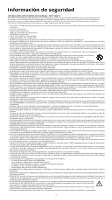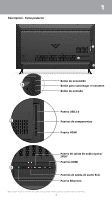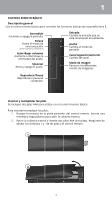Vizio E65-E0 User Manual English
Vizio E65-E0 Manual
 |
View all Vizio E65-E0 manuals
Add to My Manuals
Save this manual to your list of manuals |
Vizio E65-E0 manual content summary:
- Vizio E65-E0 | User Manual English - Page 1
MANUAL DEL USUARIO E50-E3, E60-E3, E70-E3, E50x-E1, E55-E1, E65-E1, E55-E2, E43-E2 & E65-E0 - Vizio E65-E0 | User Manual English - Page 2
HDTV. La garantía del fabricante no contempla el uso indebido por parte del usuario ni las instalaciones inadecuadas. • Se debe cambiar el cable incorrecta puede provocar que tengan fugas, lo cual puede dañar el control remoto o lesionar al operador. No exponga las pilas a fuentes de calor - Vizio E65-E0 | User Manual English - Page 3
Control remoto básico 6 Descargar la aplicación VIZIO SmartCast 7 Configuración inicial 8 Emparejar el dispositivo móvil con La Pantalla Serie E 9 Aplicación VIZIO el menú de entrada ... 54 Activación del HDMI Color Subsampling 54 Cambio de la configuración del 65 Especificaciones 66 Información de - Vizio E65-E0 | User Manual English - Page 4
Introducción 1 PANTALLA SERIE E Descripción - Frente Sensor remoto e indicador de encendido Cuando use el control remoto básico, apunte directamente hacia este sensor. El indicador de corriente parpadea cuando se enciende la pantalla, luego se apaga después de varios segundos. Para - Vizio E65-E0 | User Manual English - Page 5
1 Descripción - Parte posterior 1 2 2 3 1 Botón de encendido Botón para subir/bajar el volumen Botón de entrada Puerto USB 2.0 Puertos de componentes Puerto HDMI Puerto de salida de audio óptica/ SPDIF Puertos HDMI 3 Puertos de salida de audio RCA Puerto Ethernet: Nota: Las imágenes se incluyen - Vizio E65-E0 | User Manual English - Page 6
contenido. Insertar y reemplazar las pilas Se incluyen dos pilas AAA para utilizar con el control remoto básico. Para insertar/reemplazar las pilas: 1. Busque la muesca en la parte posterior del control remoto. Inserte una moneda y haga palanca para abrir la cubierta trasera. 2. Retire la cubierta - Vizio E65-E0 | User Manual English - Page 7
su teléfono inteligente o tableta como el control remoto de SmartCast, descargue VIZIO SmartCast en un dispositivo móvil compatible y siga previo aviso. ** Para usar la funcionalidad Bluetooth LE debe contar con Android 5.1 o posterior. † https://support.google.com/googleplay/answer/1727131?hl=en 7 - Vizio E65-E0 | User Manual English - Page 8
VIZIO es parte de la colección totalmente nueva de pantallas de HDTV, barras de sonido y altavoces de audio para el hogar que pueden controlarse desde una ingeniosa aplicación: la aplicación VIZIO la pantalla VIZIO desde cualquier sala, y seguir usando el control remoto en tableta VIZIO para - Vizio E65-E0 | User Manual English - Page 9
én puede encontrar una copia digital en support. vi io.com. 1. Encienda la pantalla de la Serie E presionando el otón de ncendido en la parte posterior de la pantalla o presionando el otón de encendido en el control remoto básico. Lanzar la aplicación VIZIO SmartCast en su dispositivo Toque Get - Vizio E65-E0 | User Manual English - Page 10
el dispositivo para ponerle un nombre al la pantalla Serie E 6. Tome un momento para leer los Términos del servicio y la Política de privacidad de VIZIO, así como los Términos del servicio y la Política de privacidad de Google. Cuando haya finalizado, toque para continuar. ota Las imágenes se - Vizio E65-E0 | User Manual English - Page 11
una nueva cuenta. Siga las instrucciones en pantalla para completar la instalación inicial. 9. Ha finalizado la configuración inicial. Aparecerá la aplicación VIZIO SmartCast™. ota Las imágenes se incluyen solo con fines ilustrativos y pueden estar sujetas a cambios. El texto y las imágenes que - Vizio E65-E0 | User Manual English - Page 12
el proceso de suscripción. Si no desea suscribirse a una cuenta MyVIZIO, toque Skip para continuar. Para aprovechar al máximo la aplicación VIZIO SmartCast™, VIZIO le recomienda que se suscriba a una cuenta MyVIZIO. Nota: Las imágenes se incluyen solo con fines ilustrativos y pueden estar sujetas - Vizio E65-E0 | User Manual English - Page 13
de volumen Men del dispositivo El menú del dispositivo está disponible en toda la aplicación SmartCast, lo que le permite acceder fácilmente a los controles del dispositivo. Toque para minimizar Nota: Las imágenes se incluyen solo con fines ilustrativos y pueden estar sujetas a cambios. El texto - Vizio E65-E0 | User Manual English - Page 14
3 Deslice para mostrar una lista de contenido clasificado en TV Sho s, Movies, Music, Live TV, Kids, y Live Streams. También puede acceder a estas categorías tocando el botón en la esquina superior izquierda. O Nota: Las imágenes se incluyen solo con - Vizio E65-E0 | User Manual English - Page 15
3 CONFIGURACIÓN DEL PERFIL DE USUARIO Cada usuario puede registrar su propio perfil de usuario MyVIZIO, Faceboo o Google) y conservar sus listas y colecciones personalizadas. Para acceder a la página del Perfil 1. Toque el botón para mostrar el menú lateral. 2. Toque Vie Profile. Nota: Las imágenes - Vizio E65-E0 | User Manual English - Page 16
3 Para modificar la configuración de la cuenta 1. Toque el botón para acceder a la página de configuración de la cuenta. Puede cambiar el nombre, apellido, dirección de correo electrónico y contraseña al tocar en cada uno. Para editar la configuración del perfil 1. Desde la página del perfil, toque - Vizio E65-E0 | User Manual English - Page 17
3 SELECCIÓN DE ALGO PARA VER Una vez que haya comprendido cómo usar la aplicación SmartCast, es hora de que seleccione algo para ver. 1. Toque en programas de televisión, películas, televisión en vivo o transmisión en vivo desde la página de inicio. 2. De acuerdo con la categoría seleccionada, el - Vizio E65-E0 | User Manual English - Page 18
3 3. Toque en el título que desea ver para obtener información sobre los personajes, puntajes meta, etc. 4. A) Toque el botón para reproducir. B) Seleccione On Demand o bien On No en línea*) y toque el botón para reproducir. C) Para On emand Seleccione una fuente y toque el botón para reproducir. - Vizio E65-E0 | User Manual English - Page 19
3 SELECCIONAR ALGO PARA ESCUCHAR Si desea escuchar música, también tiene la opción de buscar directamente desde la aplicación SmartCast. 1. Toque en Música desde la página de Inicio. 2. La música se organizará en varias colecciones avance y retroceda para ver colecciones adicionales). Puede - Vizio E65-E0 | User Manual English - Page 20
3 3. Toque el contenido que desea escuchar. 4. A) Toque el botón para reproducir. B) Seleccione On Demand o bien On No en línea*) y toque el botón para reproducir. C) Para On emand Seleccione una fuente y toque el botón para reproducir. El contenido comienza a reproducirse en el dispositivo - Vizio E65-E0 | User Manual English - Page 21
le informen cuando haya nuevos episodios disponibles para ver. Para agregar contenido a una lista de visualización 1. Desde la página de Inicio, toque en TV Sho s, Movies, ids, o Live Streams. 2. Toque el título que desea agregar a la lista de visualización. Nota: Las imágenes se incluyen solo con - Vizio E65-E0 | User Manual English - Page 22
3 3. Toque en el botón y seleccione dd to My atc list para agregar el título a su lista de visualización. 4. Aparecerá el menú dd to My atc list. Aquí puede configurar una alerta para el título que le avise cuándo se transmitirá. Toque Set Alert para encender la notificación. Tipos de alerta Solo - Vizio E65-E0 | User Manual English - Page 23
3 Para ver, editar y reproducir títulos desde su lista de visualización 1. Toque en el botón y seleccione My atc list. 2. Aparecerá el menú My Watchlist. Toque un título, seleccione una fuente y el contenido comenzará a reproducirse. Nota: Las imágenes se incluyen solo con fines ilustrativos y - Vizio E65-E0 | User Manual English - Page 24
3 Para editar alertas y eliminar un título de su lista de visualización 1. Desde el menú My Watchlist, toque el botón sobre cada título para editar las alertas o eliminarlo de la lista de visualización. Nota: Las imágenes se incluyen solo con fines ilustrativos y pueden estar sujetas a cambios. El - Vizio E65-E0 | User Manual English - Page 25
3 COLECCIONES Agregue películas y programas de televisión a sus colecciones para crear listas de contenido clasificado personalmente. Para agregar contenido a una lista de colecciones 1. Seleccione un título que desee agregar a una colección, toque en el botón y seleccione dd to Collection. 2. - Vizio E65-E0 | User Manual English - Page 26
3 Para ver, editar y mirar títulos desde sus colecciones 1. Toque el botón y seleccione Collections. 2. Aparecerá el menú Collections. Toque un título, seleccione una fuente y el contenido comenzará a reproducirse. Nota: Las imágenes se incluyen solo con fines ilustrativos y pueden estar sujetas a - Vizio E65-E0 | User Manual English - Page 27
3 Para eliminar títulos de sus listas de colecciones 1. Desde el menú Collections, toque la colección que contiene el título que desea eliminar. 2. Toque para eliminar el título de la colección. Nota: Las imágenes se incluyen solo con fines ilustrativos y pueden estar sujetas a cambios. El texto y - Vizio E65-E0 | User Manual English - Page 28
Inicio, toque el botón y seleccione Live V. 2. La aplicación VIZIO SmartCast automáticamente buscará dispositivos en la misma red. Seleccione su de TV en vivo compatibles con decodificadores basados en IP de Direct TV y servicios de red de satélite, con más servicios a agregar. Visite vizio. - Vizio E65-E0 | User Manual English - Page 29
3 3. Si elige dd a C annel Lineup for an Unsupported evice, siga las instrucciones de la pantalla para completar la configuración. A B C D Nota: Las imágenes se incluyen solo con fines ilustrativos y pueden estar sujetas a cambios. El texto y las imágenes que aparecen en la pantalla pueden - Vizio E65-E0 | User Manual English - Page 30
de visualización. Para examinar la programación de transmisión de televisión en vivo 1. Desde la página de Inicio, toque Live V o seleccione Live TV desde el menú . O 2. Toque el botón de programación para mostrar la programación completa de transmisión. Deslice hacia la izquierda y a la derecha - Vizio E65-E0 | User Manual English - Page 31
3 Para agregar programas de contenido a sus favoritos o listas de visualización • Desde la página de programación, toque el botón . Toque Add To/Remove From favoritos para agregar/eliminar el programa de su lista de favoritos. Toque Add To My Watchlists para agregar el programa a su lista de - Vizio E65-E0 | User Manual English - Page 32
y reordenar las categorías de contenido en la página de Inicio según su preferencia. Se pueden eliminar todas las categorías, menos Movies y TV Sho s. Para agregar o eliminar una categoría 1. Desde la página de Inicio, toque el botón y seleccione Manage Categories. 2. Toque el botón y elimine una - Vizio E65-E0 | User Manual English - Page 33
CI ISPOSI IVOS ICIO L S SM R C S Para agregar dispositivos adicionales SmartCast: 1. Desde la página de Inicio, toque en el botón y seleccione evice Settings. 2. Aparecerá el menú VIZIO evices. Toque VIC y siga las instrucciones en pantalla para sincronizar su dispositivo SmartCast. 33 - Vizio E65-E0 | User Manual English - Page 34
Para eliminar un dispositivo SmartCast: • En el menú VIZIO evices, toque el botón y toque Remove para eliminar el dispositivo SmartCast de la aplicación SmartCast. Para modificar la configuración de un dispositivo SmartCast • Desde el menú VIZIO evices, toque en el dispositivo SmartCast incluido. 34 - Vizio E65-E0 | User Manual English - Page 35
4 Para cambiar el nombre del dispositivo SmartCast: • Desde el menú Configuración de la pantalla, toque evice ame e ingrese un nuevo nombre. Toque Save al finalizar. 35 - Vizio E65-E0 | User Manual English - Page 36
4 US L CO IGUR CI IM G Además de permitirle explorar, mirar y escuchar contenido, la aplicación VIZIO SmartCast le permite ajustar la configuración de SmartCast del TV directamente desde la aplicación. Para acceder al menú de configuración de imagen • Desde el menú Configuración de la pantalla, - Vizio E65-E0 | User Manual English - Page 37
La pantalla VIZIO puede la configuración de la imagen con valores ideales para mirar TV en una habitación bien iluminada. l modo Oscuro Calibrado establece la salida de la computadora. Control utomático de rillo • Seleccione pagado, a o, Medio o lto. La función de control automático de brillo detecta - Vizio E65-E0 | User Manual English - Page 38
4 Lu de ondo • Ajusta el brillo de las luces LED para modificar el brillo general de la imagen. La luz de fondo no puede ajustarse en algunos modos de imagen. rillo • Ajusta el nivel de negro de la imagen. Si el brillo es demasiado bajo, es posible que la imagen se vea muy oscura y no se puedan - Vizio E65-E0 | User Manual English - Page 39
la forma de la curva Gamma. Utilice valores Gamma más bajos si la habitación está bien iluminada, y valores más altos si está más oscura. Solo disponible para entradas HDMI. 39 † Función disponible en modelos selectos. - Vizio E65-E0 | User Manual English - Page 40
4 uste de la configuración de dición de Modo de Imagen La configuración de Modo de Imagen le permite realizar ajustes precisos a la imagen y crear modos de imagen para guardar grupos de configuraciones de imagen. Guardar Modo de Imagen • Guarda un modo de imagen personalizado. loquear Modo de Imagen - Vizio E65-E0 | User Manual English - Page 41
4 Bloquear y desbloquear un modo de imagen personalizado Los modos de imagen personalizados se pueden bloquear y desbloquear con un PIN único para evitar cambios accidentales a sus configuraciones. Para bloquear todos los modos de imagen personalizados: 1. Desde el menú Editar modo de imagen, - Vizio E65-E0 | User Manual English - Page 42
4 Borrar un modo de imagen personalizado Los modos de imagen personalizados que ya no se necesitan se pueden borrar. Las entradas asignadas a un modo de imagen personalizado que ha sido borrado se asignan al modo de imagen Calibrado. Para borrar modos de imagen personalizados: 1. Desde el menú - Vizio E65-E0 | User Manual English - Page 43
4 uste de la configuración de Calibra e de color Use el ajuste de calibraje de color para calibrar la imagen usando HS , compensación, ganancia y balance de blancos de 11 puntos. También puede restablecer los valores del sintonizador de color y realizar pruebas de calibraje. Modo de imagen actual - Vizio E65-E0 | User Manual English - Page 44
4 Activar/Desactivar las pruebas de calibración Para activar/desactivar las pruebas de calibración: 1. Desde el menú Calibra e de Color, toque Calibration ests. Aparecerá el menú de Pruebas de calibraje. 2. Seleccione el patrón de prueba que desea activar. Ajuste la configuración con los - Vizio E65-E0 | User Manual English - Page 45
4 US L CO IGUR CI U IO Para acceder al menú de configuración de Audio • Desde el menú Configuración de la pantalla, toque en udio. Aparecerá el menú Audio. O • Desde el men paratos, toque el botón . Aparecerá el menú Configuración de la pantalla. Luego toque en udio para acceder al menú de - Vizio E65-E0 | User Manual English - Page 46
igital: Cambia el tipo de procesamiento de la salida de audio digital y de HDMI ARC al conectarlas a un sistema de audio de cine en casa. Seleccione PCM o itstream. Salida udio nalógico: Establece las propiedades de control del volumen de los conectores RCA al conectarlos a un sistema de audio de - Vizio E65-E0 | User Manual English - Page 47
4 US L CO IGUR CI L MPORIZ OR Para acceder al menú de configuración del temporizador • Desde el menú Configuración de la pantalla, toque en Temporizador. Aparecerá el menú empori ador. O • Desde el men paratos, toque el botón . Aparecerá el menú Configuración de la pantalla. Luego toque en - Vizio E65-E0 | User Manual English - Page 48
de reposo: 1. Desde el menú empori ador, toque en Temporizador de Reposo. 2. Seleccione el período de tiempo después del que desea que el TV se suspenda: a los , , , o minutos. Si no desea que se active el temporizador de reposo, seleccione pagado. Configuración de la función de pague utomático - Vizio E65-E0 | User Manual English - Page 49
4 US L CO IGUR CI R Para acceder al menú de configuración de la Red • Desde el menú Configuración de la pantalla, toque en Red. Aparecerá el menú Red. O • Desde el men paratos, toque el botón . Aparecerá el menú Configuración de la pantalla. Luego toque en Red para acceder al menú Red. 49 - Vizio E65-E0 | User Manual English - Page 50
ajustar la configuración de la red con la función de configuración manual. Para cambiar manualmente la configuración 1. Desde el menú Red, toque Configuración Manual. Aparecerá el menú Configuración Manual. 2. Para cambiar la configuración manualmente, toque CP y seleccione pagado. 3. Toque para - Vizio E65-E0 | User Manual English - Page 51
del enrutador. Para encontrar la dirección MAC de la pantalla 1. Desde el menú Red, toque Configuración Manual. Aparecerá el menú Configuración Manual. 2. Encuentre la dirección MAC de la pantalla en la parte inferior de la lista. Aparecerán las direcciones MAC para las conexiones en uso: • R MAC La - Vizio E65-E0 | User Manual English - Page 52
4 Prueba de la conexión a la red Para probar la conexión a la red: 1. Desde el menú Red, toque Probar Conexión. Aparecerá el menú Probar conexión. 2. Cuando haya completado la prueba, se muestrarán sus resultados de conexión. 52 - Vizio E65-E0 | User Manual English - Page 53
4 C M IO L OM R LOS ISPOSI IVOS L M R Para acceder al menú Entradas: • Desde el menú Configuración de la pantalla, toque en ntradas. Aparecerá el menú Entradas. O • Desde el men paratos, toque el botón . Aparecerá el menú Configuración de la pantalla. Luego toque en ntradas para acceder al menú - Vizio E65-E0 | User Manual English - Page 54
finalizado, toque Save. ctivación del MI Color Subsampling Al conectar un dispositivo con HDMI . , debe activar el HDMI Color Subsampling para admitir la resolución 4K a 60 hz. Para activar/desactivar el HDMI Color Subsampling 1. Desde el menú ntradas, toque MI Color Subsampling. Aparecerá el men - Vizio E65-E0 | User Manual English - Page 55
4 C M IO L CO IGUR CI L SIS M L P LL Para acceder al menú de configuración del sistema • Desde el menú Configuración de la pantalla, toque Sistema. Aparecerá el menú Sistema. O • Desde el men paratos, toque el botón . Aparecerá el menú Configuración de la pantalla. Toque en Sistema para - Vizio E65-E0 | User Manual English - Page 56
ón CEC • Ajuste del modo de energía • Ajustar cuándo se ilumina el indicador de corriente • Reiniciar la configuración de la pantalla y configurar controles administrativos Ver la información del Sistema Para ver un resumen de la configuración de la pantalla • Desde el menú Sistema, toque Informaci - Vizio E65-E0 | User Manual English - Page 57
la pantalla le permite controlar los dispositivos con conexión HDMI a través del control remoto en tableta incluido sin ninguna programación adicional. No todos los dispositivos HDMI son compatibles con CEC. Vea el manual del usuario del dispositivo para obtener más detalles. Para asegurar - Vizio E65-E0 | User Manual English - Page 58
4 ctivación y apagado del indicador de corriente El indicador de corriente en la parte delantera la pantalla normalmente no se ilumina cuando el TV está encendido. Puede cambiar esta configuración si prefiere que el indicador se ilumine. Para encender o apagar la luz del indicador de corriente: • - Vizio E65-E0 | User Manual English - Page 59
Reiniciar y dministrar Puede usar el menú de Reiniciar y Administrar de la pantalla para configurar un PIN del sistema, restablecer el TV a la configuración predeterminada de fábrica, activar/ desactivar Smart Interactivity y activar/desactivar la Presentación en la tienda. Para configurar un código - Vizio E65-E0 | User Manual English - Page 60
4 Para encender o apagar Smart Interactivity: • Desde el menú Reiniciar y dministrar, toque Smart Interactivity. Toque pagado o ctivado. Para activar/desactivar la presentación en la tienda: • Desde el menú Reiniciar y dministrar, toque Presentación en la ienda. Toque esactivar o ctivar. 60 - Vizio E65-E0 | User Manual English - Page 61
4 G S IO R ISPOSI IVOS M VIL S Para acceder al menú Mobile Devices • Desde el menú Configuración de la pantalla, toque Mobile evices. Aparecerá el menú Mobile Devices. O • Desde el men paratos, toque el botón . Aparecerá el menú Configuración de la pantalla. Toque en Sistema para acceder al menú - Vizio E65-E0 | User Manual English - Page 62
móviles sincroni ados El menú Mobile Devices proporciona una lista de los dispositivos móviles sincronizados con el TV. Puede usar este menú para eliminar un dispositivo sincronizado con el TV. Para eliminar un dispositivo sincronizado: 1. Desde el menú Mobile evices, toque el botón al lado del - Vizio E65-E0 | User Manual English - Page 63
4 CO IGUR CI SU ULOS Para acceder al menú Subtítulos • Desde el menú Configuración de la pantalla, toque Subtítulos. Aparecerá el menú Subtítulos. O • Desde el men paratos, toque el botón . Aparecerá el menú Configuración de la pantalla. Toque en Sistema para acceder al menú Sistema. 63 - Vizio E65-E0 | User Manual English - Page 64
4 ctivación y apagado del de los subtítulos Para activar o desactivar los subtítulos 1. Desde el menú Subtítulos toque en Subtítulos. Toque Apagado o Activador. Subtítulos nalógicos: toque para alternar entre el canal de subtítulos que desea visualizar. stilo Subtítulo Elija Según Difusión para - Vizio E65-E0 | User Manual English - Page 65
¿Tiene alguna duda? Encuentre respuestas en SUPPORT.VIZIO.COM Encuentre ayuda sobre: • Configuración DEL CENTRO) Tome un momento para registrar su producto en VIZIO.COM/PRODUCT-REGISTRATION ¿Por qué registrarse? Asistencia técnica y ofertas especiales de VIZIO. Seguridad y satisfacción - Vizio E65-E0 | User Manual English - Page 66
9,4" (112,77 x 71,59 x 23,90 cm) 44,4 x 25,9 x 3,5" (112,77 x 65,88 x 8,85 cm) 27,56 lb (12,5 kg) 26,90 lb (12,2 kg) LED D Frecuencia 1 (USB 2.0) 1 ARC, Audio Analógico, Digital Inglés, francés, español Sí Control remoto básico XRT132 CSA-US, CSA, FCC Class B, Dolby Digital Plus, HDMI 1.4 120 V a 60 - Vizio E65-E0 | User Manual English - Page 67
78,74 x 6,85 cm) 44,53 lb (20.20 kg) 44,65 lb (19.80 kg) LED D Frecuencia de actualización efectiva de 120 Hz 2160p (UHD) 0,3465mm x 0,3465mm 176°/176° 4 1 1 (USB 2.0) 1 ARC, Audio Analógico, Digita Inglés, francés, español Sí Control remoto básico XRT132 CSA-US, CSA, FCC Class B, Dolby Digital Plus - Vizio E65-E0 | User Manual English - Page 68
6 Frecuencia de actualización efectiva de 120 Hz 240 2160 (UHD) 5,00,000:1 0,4008 mm x 0,4008 mm 178°/178° 4 1 1 (USB 2.0) 1 ARC, Audio Analógico, Digital Inglés, francés, español Sí Control remoto básico XRT132 CSA-US, CSA, FCC Class B, Dolby Digital Plus, HDMI 1.4 120 V a 60 Hz TBD < 0,5 W Sí 68 - Vizio E65-E0 | User Manual English - Page 69
,77 x 71,04 x 25,50 cm) 44,40 x 25,61 x 2,99" (112,77 x 65,04 x 7,59 cm) 27,34 lb (12,40 kg) 26,68 lb (12,10 kg) LED °/176° 4 1 1 (USB 2.0) 1 ARC, Audio Analógico, Digital Inglés, francés, español Sí Control remoto básico XRT132 UL/CUL, FCC Class B, Dolby Digital Plus, HDMI 1.4 120 V a 60 Hz TBD < - Vizio E65-E0 | User Manual English - Page 70
) LED D Frecuencia de actualización efectiva de 120 Hz 2160(UHD) 5,000,000:1 0,02854 mm x 0,02855 mm 178°/178° 4 1 1 (USB 2.0) 1 ARC, Audio Analógico, Digital Inglés, francés, español Sí Control remoto básico XRT132 UL/CUL, FCC Class B, Dolby Digital Plus, HDMI 1.4 120 V a 60 Hz 99 W < 0,5 W Sí 70 - Vizio E65-E0 | User Manual English - Page 71
US Puerto t ernet Salidas de audio Idioma de función OS Sensor de lu ambiental Control remoto Clase 65" 64.5" 42,83 x 27,22 x 10,59" (108,79 x 69 ARC, Audio Analógico, Digital Inglés, francés, español Sí Control remoto básico XRT133 Certificaciones CSA-US, CSA, FCC Clase B, Dolby Digital Plus, HDMI - Vizio E65-E0 | User Manual English - Page 72
Frecuencia de actualización efectiva de 120 Hz 180 2160p (UHD) 5.000.000:1 0,315mm X 0,315mm 178°/178° 4 1 1 (USB 2.0) 1 ARC, Audio Analógico, Digital Inglés, francés, español Sí Control remoto básico XRT132 CSA-US, CSA, FCC Class B, Dolby Digital Plus, HDMI 1.4 120 V a 60 Hz 95,76 W < 0,5 W Sí 72 - Vizio E65-E0 | User Manual English - Page 73
D Frecuencia de actualización efectiva de 120 Hz 2160p (UHD) 240 0,245 mm x 0,245 mm 200,000:1 178°/178° 4 1 1 (USB 2.0) 1 ARC, Audio Analógico, Digital Inglés, francés, español Sí Control remoto básico XRT132 CSA-US, CSA, FCC Class B, Dolby Digital Plus, HDMI 1.4 120 V a 60 Hz 74,7 W < 0,5 W Sí 73 - Vizio E65-E0 | User Manual English - Page 74
de lu ambiental Control remoto Certificaciones Rango de tensiones Consumo n espera Garantía de cero píxeles brillantes E65-E0 Clase 65" 64,5" 57 2.0) 1 ARC, Audio Analógico, Digital Inglés, francés, español Sí Control remoto básico XRT132 CSA-US, CSA, FCC Class B, Dolby Digital Plus, HDMI 2.0 120 - Vizio E65-E0 | User Manual English - Page 75
presentar un reclamo de garantía y donde se pueden obtener partes, componentes, insumos y accesorios, o contacte a un representante autorizado de VIZIO Sales & Marketing México S. de. R.L. de C.V. de la siguiente forma: Warranty Support LATAM S.A. de C.V. Calle Nubes #412 Colonia Jardines del Moral - Vizio E65-E0 | User Manual English - Page 76
inicio rápido y el manual de usuario asociado vaya a http://www.vizio.com. © 2016 VIZIO, Inc. Todos los VIZIO, Inc. HDMI, HDMI High-Definition Multimedia Interface y el logotipo de HDMI son marcas comerciales o marcas comerciales registradas de HDMI Licensing LLC. La marca de la palabra Bluetooth - Vizio E65-E0 | User Manual English - Page 77
cumple con los límites de un dispositivo digital de clase B, de acuerdo con la Parte 15 de las Reglas de la FCC. Estos límites están diseñados para brindar à obtenir de la protection des autres services de radio fonctionnant sur les mêmes bandes TV, aucune license est requise. Veuillez consulter - Vizio E65-E0 | User Manual English - Page 78
© 2016 VIZIO INC. TODOS LOS DERECHOS RESERVADOS. 160801AD-SPM-NC

MANUAL DEL USUARIO
E50-E3, E60-E3, E70-E3, E50x-E1, E55-E1, E65-E1, E55-E2, E43-E2 & E65-E0